win10怎么开启手写输入模式
win手写输入模式
win10怎么开启手写输入模式?我们一般在电脑上输入文字的时候,采用的通常都是拼音输入法或者五笔输入法,但是我们想要使用手写输入法的话,该怎么设置开启呢?一般来说,手写输入法都是默认关闭的,如果想要使用,需要到系统中手动开启,但是很多小伙伴并不清楚具体的操作方法,下面就由小编为大家带来win10手写输入模式开启方法。

win10手写输入模式开启方法
1.点击左下角“开始”菜单,选择“设置”选项。
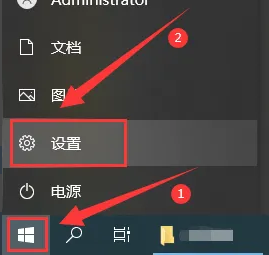
2.点击“设备”。
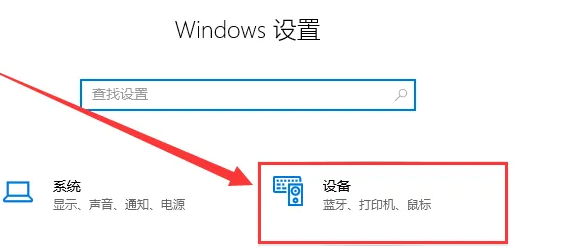
3.点击左侧栏的“笔和Windows Ink”。
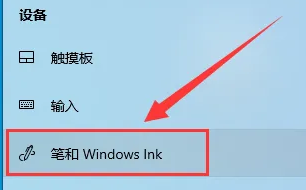
4.最后在右侧栏勾选“在手写面板上用手指书写”,即可开启手写输入功能。
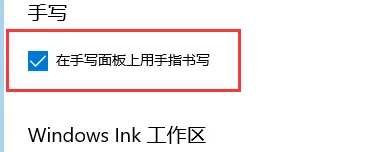
以上便是win10怎么开启手写输入模式?手写输入功能设置方法的全部内容了,更多精彩内容,敬请关注本站。
以上是win10怎么开启手写输入模式的详细内容。更多信息请关注PHP中文网其他相关文章!
本站声明
本文内容由网友自发贡献,版权归原作者所有,本站不承担相应法律责任。如您发现有涉嫌抄袭侵权的内容,请联系admin@php.cn

热AI工具

Undresser.AI Undress
人工智能驱动的应用程序,用于创建逼真的裸体照片

AI Clothes Remover
用于从照片中去除衣服的在线人工智能工具。

Undress AI Tool
免费脱衣服图片

Clothoff.io
AI脱衣机

AI Hentai Generator
免费生成ai无尽的。

热门文章
R.E.P.O.能量晶体解释及其做什么(黄色晶体)
3 周前
By 尊渡假赌尊渡假赌尊渡假赌
R.E.P.O.最佳图形设置
3 周前
By 尊渡假赌尊渡假赌尊渡假赌
刺客信条阴影:贝壳谜语解决方案
2 周前
By DDD
R.E.P.O.如果您听不到任何人,如何修复音频
3 周前
By 尊渡假赌尊渡假赌尊渡假赌
WWE 2K25:如何解锁Myrise中的所有内容
4 周前
By 尊渡假赌尊渡假赌尊渡假赌

热工具

记事本++7.3.1
好用且免费的代码编辑器

SublimeText3汉化版
中文版,非常好用

禅工作室 13.0.1
功能强大的PHP集成开发环境

Dreamweaver CS6
视觉化网页开发工具

SublimeText3 Mac版
神级代码编辑软件(SublimeText3)





